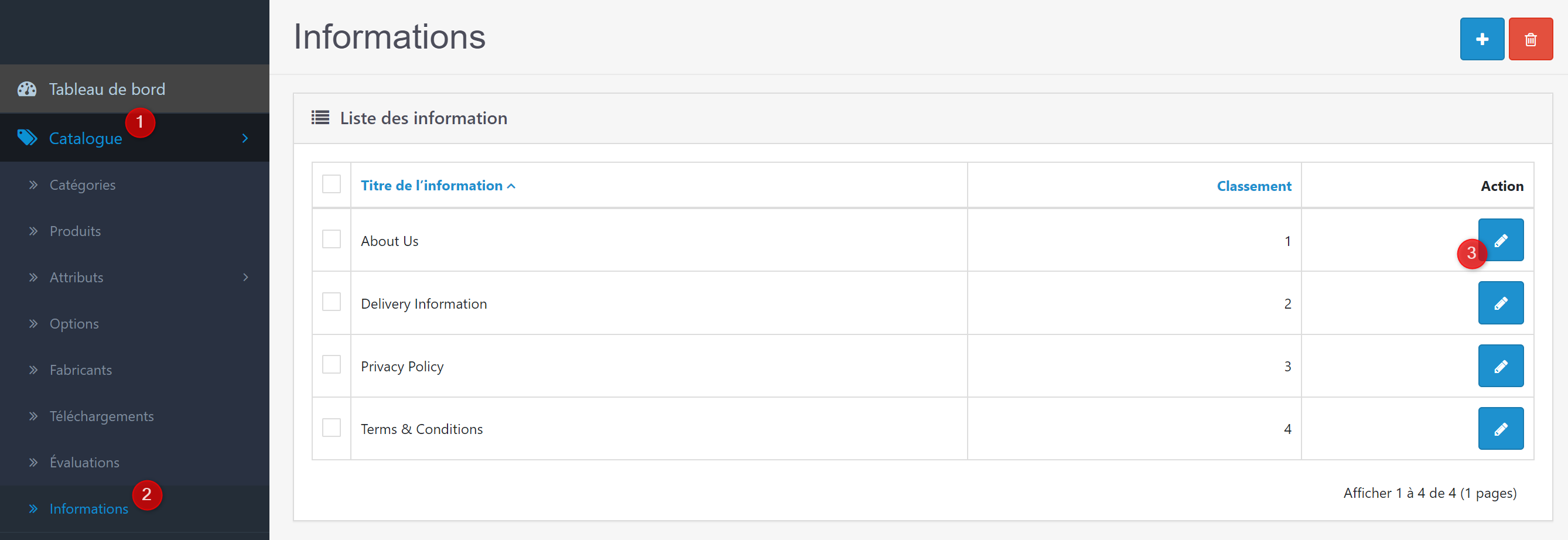- Connectez-vous à l'espace d'administration du site.
RAPPEL : si vous ne savez plus comment vous connecter à l'espace d'administration de votre site, cliquez ici
- Accédez à la gestion de votre boutique.
INFO : si vous ne savez plus comment accéder à votre boutique e-Commerce Open Cart, cliquez ici
SOMMAIRE
1. Ajouter une page statique
IMPORTANT : une page statique fait référence à plusieurs thèmes commes : les mentions légales, les conditions de vente, la politique de retour ou autres informations générales. Ces pages seront déjà créées lors de la livraison de votre site et accessibles via des liens particuliers ou des cases à cocher (ex : case d'acceptation des conditions de vente au moment du paiement en ligne). Par conséquent, il ne sera normalement pas nécessaire de créer de pages supplémentaires. Cependant, si tel est le cas, la procédure est indiquée ci-dessous : contactez-nous une fois la page créée afin de vérifier si une action spécifique est nécessaire de notre côte.
- Dans la colonne de gauche, cliquez sur Catalogue (1), puis sur Informations (2) et à droite de l'écran cliquez sur le bouton + (3) :
- Dans la page qui s'affiche et dans chaque onglet, complétez au minimum les champs obligatoires marqués d'une étoile rouge puis sauvegardez en cliquant en haut à droite sur le bouton avec une icône en forme de disquette.
2. Modifier une page statique
- Dans la colonne de gauche, cliquez sur Catalogue (1), puis sur Informations (2) et à droite de l'écran cliquez sur le bouton avec une icône en forme de crayon (3) :
- Effectuez vos modifications, puis pour sauvegarder, cliquez en haut à droite sur le bouton avec une icône en forme de disquette.
3. Supprimer une page statique
- Dans la colonne de gauche, cliquez sur Catalogue (1), puis sur Informations (2) et à droite de l'écran cochez la case devant le ou les pages à supprimer (3) et en haut à droite de l'écran, cliquez sur le bouton avec une icône en forme poubelle (4) :